
Kupując komórkę zawsze będziemy chcieli dostosować ją do swoich upodobań, czy to wielkość litery, jej czcionkę, w tym dzwonek w zależności od kontaktu. Ale jeśli chcesz jeszcze bardziej spersonalizować swoje urządzenie, masz możliwość korzystania z wideo jako tapetę na iPhonie.
Tapeta dla większości to obraz, który lubimy oglądać za każdym razem, gdy odblokowujemy nasze urządzenie, może to być między innymi fotografia partnera, zwierzaka, członka rodziny, niezapomniana chwila. Ale jeśli chcesz bardziej dynamicznego projektu, zawsze możesz użyć wideo jako tapety na iPhonie, w rzeczywistości istnieje kilka sposobów, aby to osiągnąć, a tutaj powiemy Ci, jak to zrobić.
Te oferowane przez Apple
Apple przez iOS do każdej aktualizacji zawsze dodaje dużą liczbę darmowych tapet, w ramach dostępnych opcji masz animowane obrazy, które liczą się jako wideo, są atrakcyjne dla oka. Jeśli to Twoja pierwsza opcja, oto mały samouczek dotyczący zmiany wyglądu Twojego iPhone'a:
- Najpierw musisz przejść do opcji ustawień swojego urządzenia.
- Następnie wybierzesz skrzynkę "Tapeta".
- Otworzy się nowe okno, jest kilka opcji, ale zamierzasz kliknąć „Wybierz nowe tło”.
- Możesz zobaczyć, że pojawią się trzy opcje, którymi są:
- "Dynamiczny" Odnosi się do animowanych tapet, które są z góry określone w systemie iOS, po kliknięciu pola otrzymasz galerię różnych opcji, wybierz tę, którą wolisz, pobierz, zastosuj i to wszystko.
- "Live" Ta ostatnia opcja odnosi się do zestawu obrazów, które poruszają się podczas interakcji z nimi.
- "Naprawiono" typowych obrazów statycznych, proces korzystania z jednego z nich jest taki sam, jak wspomniano wcześniej.
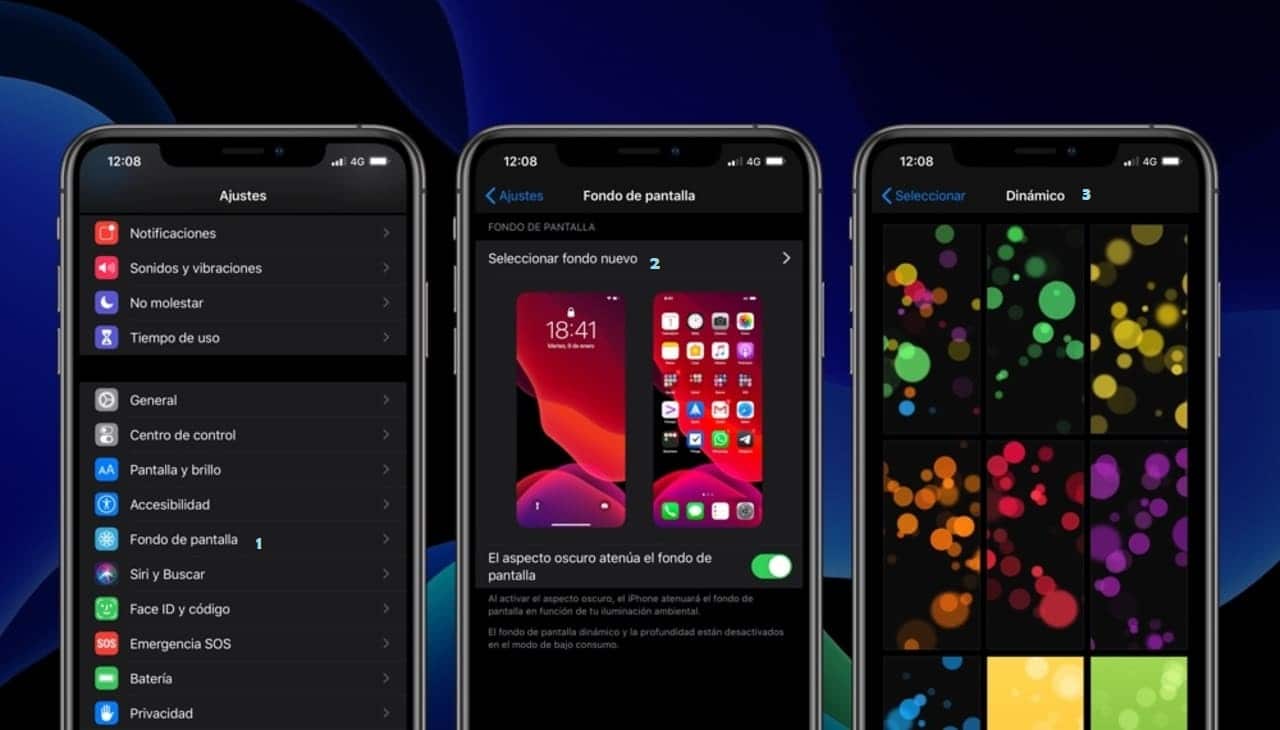
Zdjęcia na żywo
Zdjęcia na żywo to osobliwość, którą Apple dodał do swoich urządzeń z systemem iOS w najnowszych aktualizacjach, mają one swoją wyjątkowość trzysekundowe wideo, które zostały uchwycone na zdjęciach, po kliknięciu na nie zaczną się poruszać.
Można powiedzieć, że ta implementacja zakończyła się pełnym sukcesem z tego prostego powodu, że ta funkcja jest dostępna na głównych portalach społecznościowych, takich jak Facebook, Instagram i Twitter. Jeśli chcesz dowiedzieć się, jak utworzyć transmisję na żywo, a następnie użyć jej jako tapety, oto przewodnik:
- Otwórz aplikację aparat fotograficzny.
- Jak tylko znajdziesz się w środku, kliknij kółko, które znajduje się w prawym górnym rogu.
- Gdy zauważysz zmianę koloru na żółty, będzie to jasne, że funkcja jest włączona.
- Nadszedł czas, aby zrobić zdjęcie, które lubisz. To, co zrobi iPhone, to uchwycenie tego, co dzieje się w ciągu 1,5 sekundy przed i po przechwyceniu.
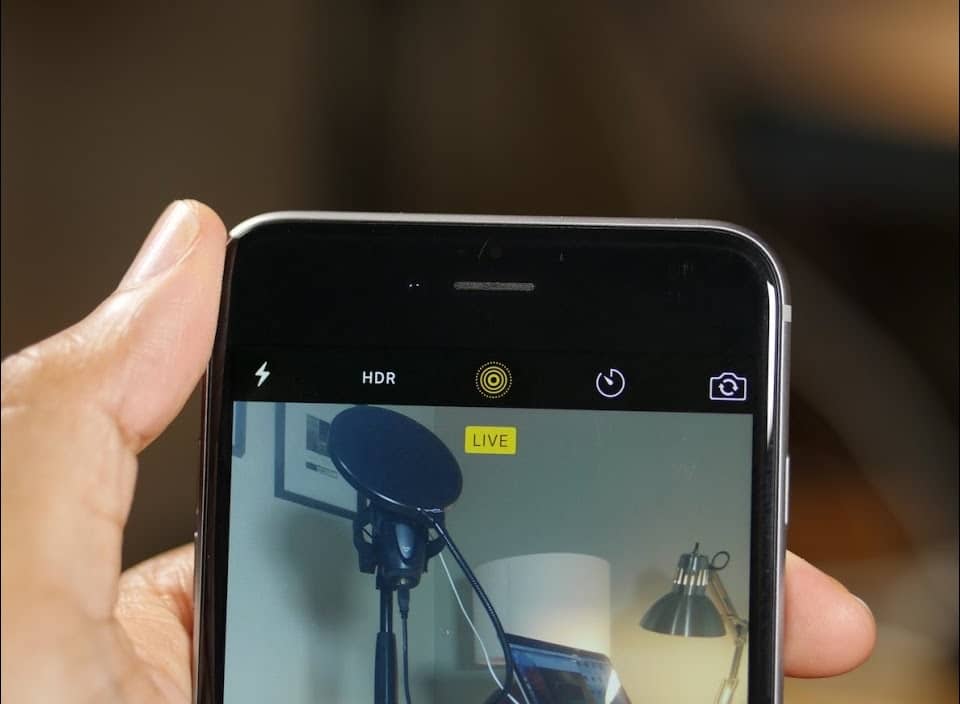
- Dodaj efekty i edytuj według własnych upodobań, dzięki czemu będzie gotowy do gry.
- Aby użyć zdjęcia na żywo jako tapety wideo na telefonie iPhone, musisz przejdź do galerii
- Poszukaj obrazu, będzie miał niestandardowy znak wskazujący, jaki to typ pliku.
- Naciśnij pole z napisem „udział„Wyświetla się kilka opcji, w naszym przypadku wybieramy”Tapeta".
- Urządzenie podpowie nam, czy chcemy, aby obraz był statyczny, czy na żywo, wybieramy drugą opcję.
- Właściwe jest wskazanie miejsca, w którym transmisja na żywo będzie odtwarzana, ponieważ może to być ekran blokady, ekran główny lub jedno i drugie.
- Jeśli wykonasz kroki, które wyjaśniliśmy, zobaczysz, że masz nową tapetę, która reaguje za każdym razem, gdy się z nią zetkniesz.
Z aplikacjami innych firm
Tutaj masz bardzo interesującą alternatywę, w App Store jest duża liczba aplikacji, które mają animowane tapety na twoje urządzenie z systemem iOS, dzieje się tak, że większość z nich ma domyślny bank, co bardzo ogranicza nasz wybór.
Ale jest tylko jedna aplikacja o wyższej wydajności niż reszta, nazywa się to na żywo i można go znaleźć za darmo w sklepie z aplikacjami. Tutaj wyjaśnimy trochę, jak to działa, abyś miał tapetę według własnych upodobań:
- Pobierz i zainstaluj aplikację za pośrednictwem App Store.
- Po uruchomieniu poprosi Cię o pozwolenie na dostęp do galerii zdjęć i wprowadzenie zmian w przestrzeni dyskowej, zaakceptuj.
- Jak widać interfejs jest całkiem przyjemny dla użytkownika.
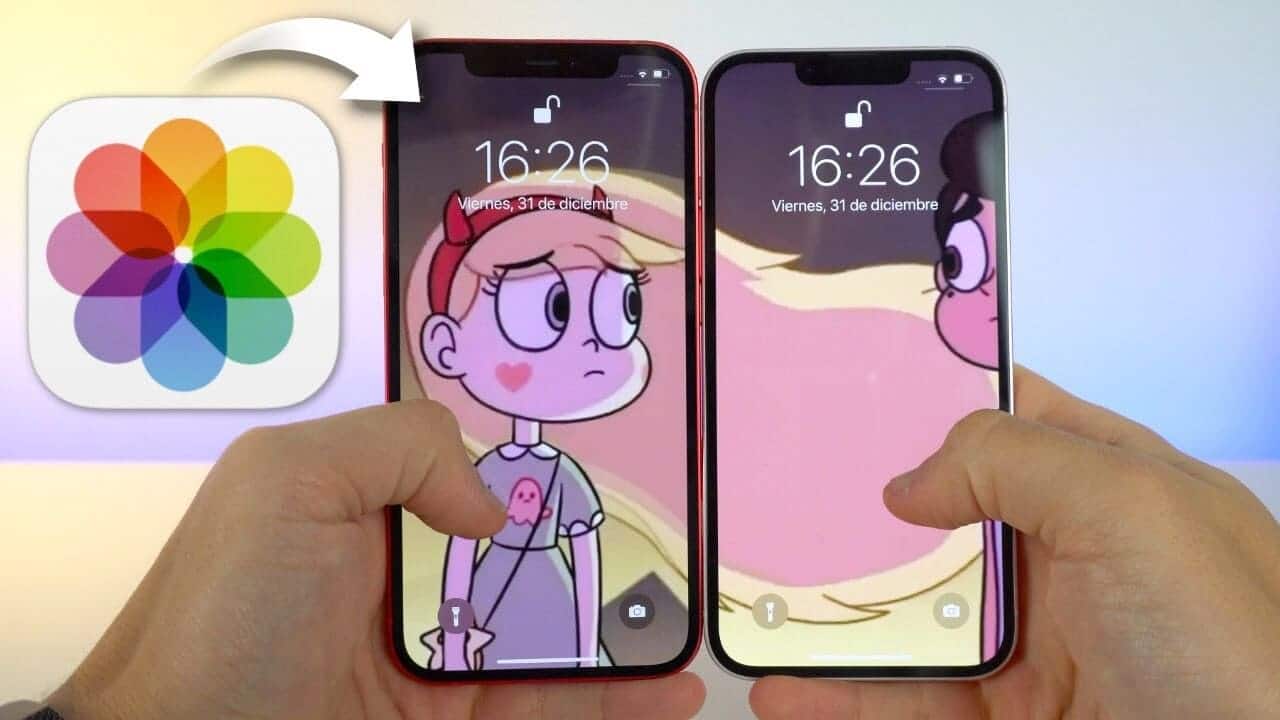
- Naciśnij przycisk z napisem „Twórz na żywo”
- Tutaj masz kilka alternatyw, ponieważ możesz je utworzyć używając grupy obrazów lub wideo, które zapisałeś w swojej galerii.
- Pozwól aplikacji wykonać swoją pracę i voila, będziesz mieć wideo jako tapetę na swoim iPhonie.
zalety intoLive
intoLive to jedna z głównych aplikacji w kategorii fotografii i wideo, ze średnią oceną 4.5 gwiazdki, jednym z powodów jest jej elastyczność, ponieważ pozwala wybranym przez nas gifom i wideo na żywo, z osobliwością To nie są ograniczone do 3 sekund, na które pozwala aparat iPhone'a.
Wydłuża czas trwania Live do maksymalnie 60 sekund, co czyni go idealnym wideo jako tapetą na iPhone'a, również podczas jego przedłużania możesz edytować, tworzyć efekty, reakcje według pewnego rodzaju dotyku i wiele więcej.

Jednak jego zalety się nie kończą, ponieważ pozwala również edytować Live stworzone przez osoby trzecie, aby nadać mu swoją personalizację. Kolejną cechą jest to, że tapety, które tworzyszs automatycznie dopasuje się do każdego urządzenia Apple, ponieważ jakość tych treści multimedialnych spada w przypadku korzystania z innego sprzętu.
Kolejną z funkcji, które posiada aplikacja, jest tworzyć Lives z różnymi ekranami, to znaczy, w zależności od zastosowania, jakie dajemy naszemu urządzeniu, będziesz mógł wizualizować inny dynamiczny obraz, nawet te same reagują na nasze aplikacje, dając w ten sposób nowe wrażenia z korzystania z iPhone'a. Nawiasem mówiąc, jeśli potrzebujesz aplikacji z tła dla zegarka Apple Oto lista najlepszych.